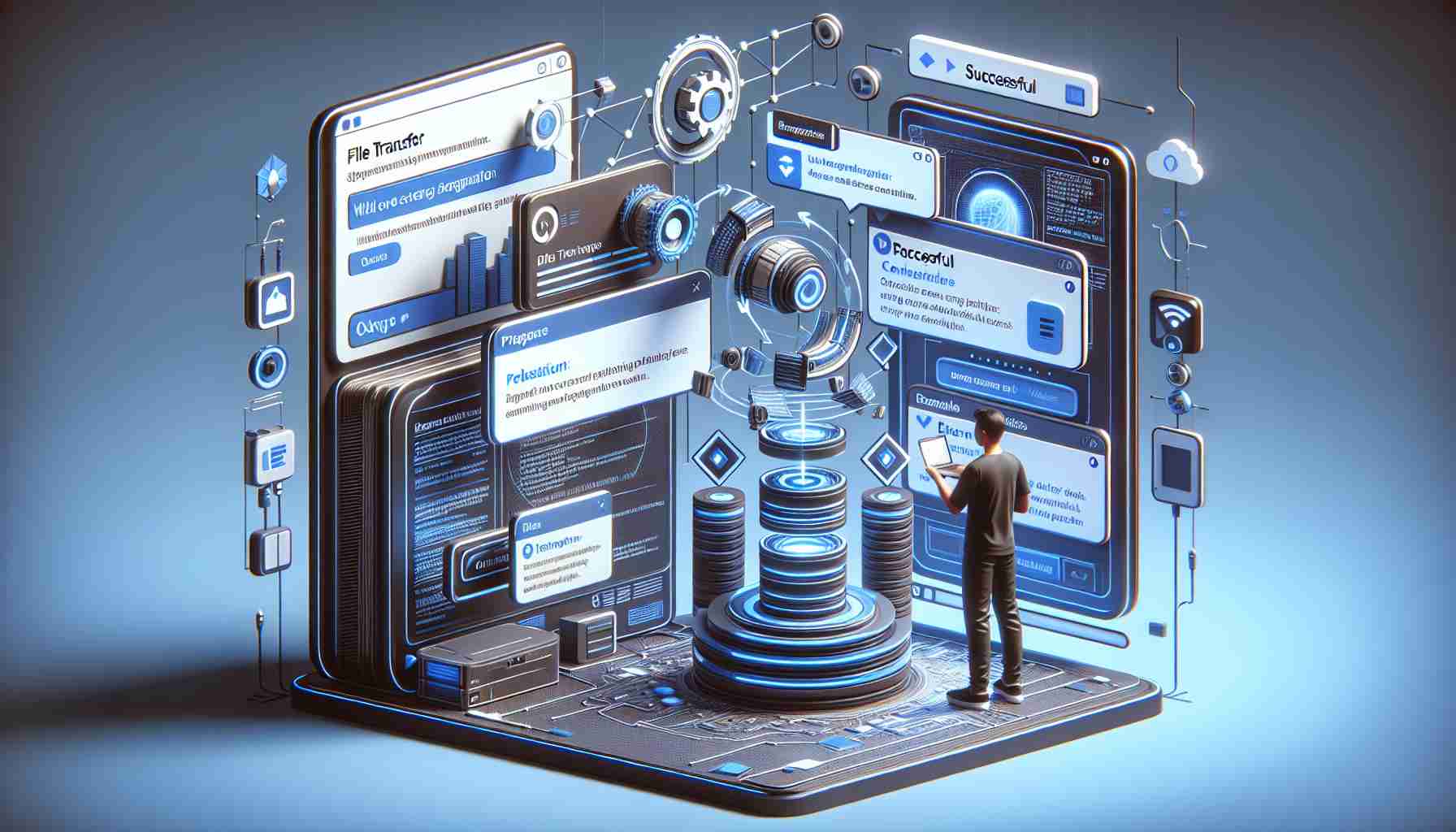در هفتههای اخیر، بسیاری از کاربران هنگام تلاش برای اتصال دستگاه Quest خود به یک کامپیوتر از طریق USB با یک مشکل رایج مواجه شدهاند. این دستگاه اغلب بهطور خودکار Quest Link را فعال میکند و این موضوع توانایی انتقال فایلها را مختل میسازد. این وضعیت میتواند ناامیدکننده باشد، بهویژه برای حرفهایها یا افرادی که به مدیریت مکرر فایلها نیاز دارند.
اتصال هدست به یک کامپیوتر بهطور سنتی انتخابی برای فعالسازی Quest Link را ارائه میداد. با این حال، متا متوجه شده است که اکثر کاربران قصد دارند از این ویژگی استفاده کنند و به همین دلیل فعالسازی خودکار آن باعث حذف پنجره بازشو شد. در حالی که این روند را برای کاربران عادی تسهیل کرد، اما برای کسانی که نیاز به مدیریت مستقیم فایلها دارند، چالشهایی به وجود آورد.
برای حل این مشکل، یک راهحل ساده غیر فعالسازی فعالسازی خودکار Quest Link است. با رفتن به تنظیمات دستگاه، کاربران میتوانند دسته System را پیدا کرده و به برگه Developer دسترسی پیدا کنند. در اینجا، غیرفعال کردن فعالسازی خودکار Quest Link، اجازه میدهد پنجره بازشوی انتقال فایل بدون تداخل نمایش داده شود و جابهجایی بیدردسر فایلها بین دستگاهها ممکن گردد.
برای کاربران فنی، یک روش جایگزین شامل استفاده از دستورات ADB است. اگر دستگاه در حالت توسعهدهنده باشد، اجرای یک دستور خاص میتواند همچنین انتقال فایل را حتی زمانی که Quest Link فعال است، فعال کند، هرچند این روش ممکن است برای کاربران روزمره پیچیدهتر باشد.
علاوه بر این، استفاده از برنامههایی نظیر SideQuest گزینه دیگری برای انتقال فایلها ارائه میدهد. این نرمافزار دسترسی و مدیریت فایلها را بین Quest و یک کامپیوتر ساده میکند و ابزار عالی برای کسانی است که نیاز به انجام انتقالات متعدد بهطور مکرر دارند.
حل مسائل انتقال فایل با دستگاههای Quest: راهحلهای بهبود یافته
با رشد استفاده از دستگاههای Quest، نیاز به راهحلهای مؤثر انتقال فایل نیز افزایش مییابد. با توجه به اینکه بسیاری از کاربران هنگام اتصال دستگاههای Quest خود به کامپیوترها با مشکلاتی مواجه میشوند، ضروری است که به بررسی استراتژیها و ملاحظات اضافی برای تسهیل انتقالهای بیدردسر فایل بپردازیم. این مقاله به بررسی سؤالات متداول، تاکید بر چالشهای کلیدی و بحث در مورد مزایا و معایب مربوط به روشهای انتقال فایل برای دستگاههای Quest میپردازد.
سؤالات کلیدی و پاسخها
1. دلایل رایج مشکلات انتقال فایل با دستگاههای Quest چیست؟
– مشکل اصلی ناشی از فعالسازی خودکار Quest Link هنگام اتصال به یک کامپیوتر است که از دسترسی کاربران به گزینه انتقال فایل جلوگیری میکند. مشکلات دیگر ممکن است شامل مسائل سازگاری پورت USB، قدیمی بودن سیستمعامل دستگاه، یا تأمین نکردن قدرت کافی برای هدست باشد.
2. آیا میتوان انتقال فایلها را بهصورت بیسیم انجام داد؟
– بله، کاربران میتوانند از سیستمهای بیسیم مانند ویژگی Air Link یا برنامههای شخص ثالث برای انتقال فایلها بدون نیاز به اتصال USB استفاده کنند. با این حال، این روشها ممکن است کندتر و کمتر قابل اعتماد از یک اتصال USB مستقیم باشند.
3. چگونه کاربران میتوانند مشکلات مداوم انتقال فایل را عیبیابی کنند؟
– کاربران باید با بررسی کابل USB و پورتها شروع کنند و اطمینان حاصل کنند که آنها به درستی کار میکنند. علاوه بر این، بهروزرسانی دستگاه Quest و سیستمعامل کامپیوتر میتواند به رفع مسائل سازگاری کمک کند. بازنشانی دستگاه Quest به تنظیمات کارخانه نیز ممکن است مشکلات باقیمانده را حل کند.
چالشها و جنجالهای کلیدی
یکی از چالشهای مهم مرتبط با انتقال فایلها در بحث مداوم درباره اینکه آیا ویژگیهای خودکار، مانند فعالسازی Quest Link، واقعاً تجربه کاربری را بهبود میبخشند یا موانع اضافی برای کسانی که به مدیریت مستقیم فایلها نیاز دارند، ایجاد میکنند، نهفته است. برخی از کاربران برای گزینههای قابل تنظیمتر استدلال میکنند که به افراد اجازه میدهد ترجیحات اتصال خود را بر اساس الگوهای استفاده منحصر به فرد خود تنظیم کنند.
چالش دیگر مربوط به امنیت است. انتقال فایلهای حساس ممکن است کاربران را در معرض خطرات احتمالی سایبری قرار دهد، بهویژه هنگامی که از برنامههای شخص ثالث یا اتصالات بیسیم که به درستی ایمن نشدهاند، استفاده میشود.
مزایا و معایب روشهای فعلی انتقال فایل
مزایا:
– سهولت استفاده: بسیاری از کاربران اتصال از طریق USB را ساده میدانند که امکان انتقال سریع فایلها را فراهم میکند.
– ابزارهای مدیریت فایل: برنامههایی مانند SideQuest قابلیتهای پیشرفتهتری را برای کاربرانی که به قابلیتهای مدیریت فایل پیشرفتهتری نیاز دارند، ارائه میدهند.
– گزینههای بیسیم: ویژگیهایی مانند Air Link با حذف نیاز به کابل، راحتی بیشتری را به ارمغان میآورد.
معایب:
– مشکلات فعالسازی خودکار: برای حرفهایها که نیاز به مدیریت فایلها دارند، فعالسازی خودکار Quest Link ممکن است بهرهوری را مختل کند.
– سرعت و قابلیت اطمینان: انتقالهای بیسیم ممکن است به اندازه اتصالات سیمی سریع یا پایدار نباشند که میتواند منجر به ناامیدی در هنگام انتقال فایلهای بزرگ شود.
– منحنی یادگیری برای برنامهها: برخی از کاربران ممکن است ابزارهای شخص ثالث را پیچیده بیابند، بهویژه بدون تجربه قبلی.
در نتیجه، حل مسائل انتقال فایل با دستگاههای Quest به درک درگیریهای اساسی و استفاده از ابزارها و تنظیمات مناسب نیاز دارد. با بررسی گزینههایی مانند غیر فعالسازی ویژگیهای خودکار، استفاده از دستورات ADB، یا به کارگیری برنامههای شخص ثالث، کاربران میتوانند بر چالشها غلبه کرده و تجربه مدیریت فایل خود را بهبود ببخشند.
برای کسب اطلاعات بیشتر در مورد به حداکثر رساندن قابلیتهای دستگاه Quest خود، به متا مراجعه کنید.